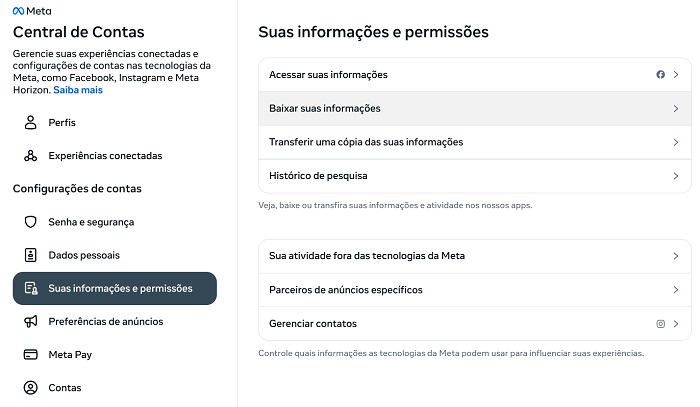
Como baixar seus dados do Facebook: Um guia para salvar suas memórias
Como baixar seus dados do Facebook: Um guia para salvar suas memórias
O Facebook já foi o lugar onde compartilhávamos cada detalhe do nosso dia, de fotos de viagens a posts engraçados que hoje podem parecer um pouco constrangedores. Mesmo que você use a plataforma menos agora, é provável que ela guarde muitas memórias que você não quer perder ou, pelo menos, quer dar uma boa risada no futuro.
A boa notícia é que a Meta, empresa por trás do Facebook, permite que você baixe todas as suas informações, desde posts e fotos até histórico de pesquisas e interações com anúncios. Neste guia, vamos te mostrar, passo a passo, como fazer o download dos seus dados de forma simples e prática, para que você possa guardar tudo o que importa.
Por que baixar seus dados do Facebook?
Antes de mergulhar no processo, vale entender o que você pode resgatar. O Facebook armazena uma quantidade enorme de informações sobre sua atividade na plataforma: posts que você fez ou curtiu, fotos e vídeos em que foi marcado, grupos que participa, amizades confirmadas, mensagens trocadas e até os anúncios com os quais interagiu. É como um diário digital da sua vida online.
No entanto, nem tudo estará disponível. Conteúdos que você deletou ou informações mais antigas podem não estar inclusos, dependendo de como a plataforma gerenciava os dados na época. Ainda assim, baixar essas informações é uma forma de preservar memórias ou até analisar como você usava a rede social ao longo dos anos.
Como iniciar o processo de download
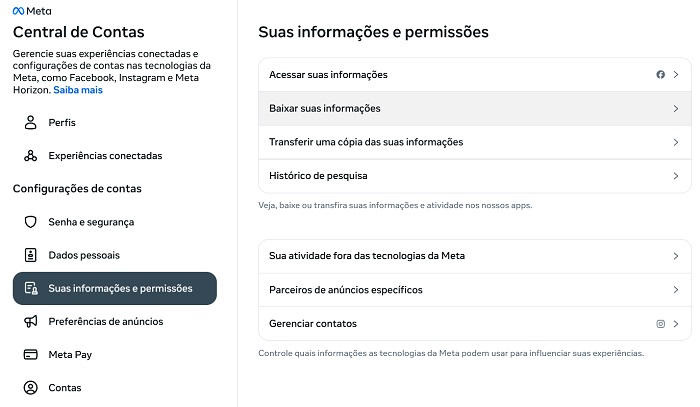
O processo para baixar seus dados é bem direto e pode ser feito pelo próprio site ou aplicativo do Facebook através da Central de Contas (que você pode acessar clicando aqui). Também é possível ter acesso a ela clicando na sua foto de perfil, no canto superior direito. No menu que aparece, vá até “Configurações e privacidade” e, depois, clique em “Configurações” e clique no Card “Central de Contas”.
Na Central de Contas clique em “Suas informações e permissões” e selecione “Baixar suas informações”. Em seguida, escolha “Baixar ou transferir informações”, selecione os perfis desejados e clique em “Avançar”.
Escolhendo o que baixar
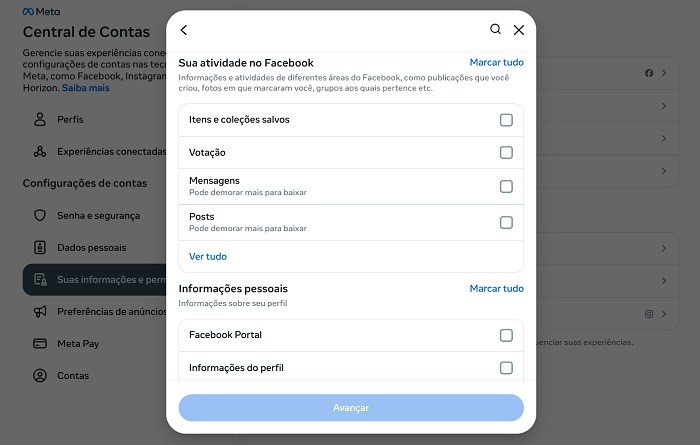
Depois de clicar em “Baixar suas informações”, você será levado a uma tela onde pode selecionar quais tipos de dados deseja incluir. Aqui, a flexibilidade é um diferencial: você pode escolher tudo, desde posts, fotos, vídeos, comentários, até informações mais específicas, como histórico de pesquisas, eventos que participou ou até apps conectados à sua conta do Facebook. Se preferir, pode optar por baixar apenas categorias específicas – por exemplo, só suas fotos ou mensagens.
Além disso, você pode definir o período de tempo dos dados, como os últimos seis meses ou desde que criou sua conta. Também há opções para escolher o formato do arquivo (HTML, que é fácil de navegar, ou JSON, mais técnico) e a qualidade das mídias, como fotos em alta ou baixa resolução. Escolher uma qualidade mais baixa pode acelerar o processo, já que arquivos menores são gerados mais rápido.
Finalizando a solicitação
Depois de selecionar o que quer baixar, você decide se os arquivos serão salvos diretamente no seu dispositivo (como celular ou computador) ou transferidos para outro serviço, como Google Drive ou Dropbox. Essa última opção é útil se você estiver lidando com muitos dados, já que o arquivo final pode ser grande, especialmente se incluir fotos e vídeos.
Ao confirmar sua solicitação, o Facebook começará a preparar o pacote de dados. Você verá um status “Pendente” na seção de downloads. O tempo de processamento varia, pode levar minutos para arquivos pequenos ou até algumas horas para contas com muitos anos de atividade. Quando estiver pronto, você receberá uma notificação no aplicativo ou por e-mail, com um link para baixar os arquivos. Atenção: esse link fica disponível por apenas quatro dias, então não deixe para depois!
Dicas para gerenciar seus dados
Baixar seus dados é só o começo. Quando o arquivo chegar, ele virá compactado (em formato ZIP). Após descompactar, você encontrará pastas organizadas por categoria, como “Fotos”, “Posts” ou “Mensagens”. Se escolheu o formato HTML, pode navegar pelos arquivos em um navegador, como se fosse um site. É uma experiência nostálgica, quase como folhear um álbum de fotos digital.
Vale lembrar que nem tudo estará lá. Posts ou mensagens que você excluiu não aparecem, e algumas interações mais antigas podem estar incompletas, dependendo de como o Facebook armazenava os dados na época. Além disso, se você usa a plataforma há muitos anos, prepare-se para um arquivo grande: às vezes, vários gigabytes, especialmente se incluir vídeos.
Por fim, revise as configurações de privacidade da sua conta após o download. Muitos dados, como posts antigos, podem estar com visibilidade “Somente eu”, mas é sempre bom verificar se há algo que você prefere apagar ou manter privado.
Mantendo seus dados guardados
Baixar seus dados do Facebook não é só sobre nostalgia. É uma forma de ter controle sobre sua pegada digital, preservar memórias importantes ou até entender como a plataforma usa suas informações para anúncios e interações. Em um mundo onde redes sociais mudam constantemente, salvar esses dados garante que você não perca momentos que marcaram sua vida online. Além disso, é uma chance de dar uma boa risada com aqueles posts de 2010 que você jura que nunca escreveu.
Pronto para começar? Siga os passos, pegue seu café e prepare-se para uma viagem no tempo pelos seus anos no Facebook. E, quem sabe, compartilhe nas redes (com cuidado!) quais memórias mais te surpreenderam ao revisitar!
Leia também:
Meta entra na briga contra apps de nudez gerados por IA, conhecidos como “Nudify”
XChat: o que é e como funciona o novo chat da rede social de Elon Musk
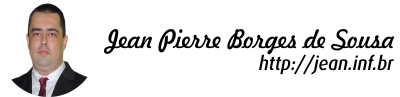
Leave A Comment
You must be logged in to post a comment.